Windows 10에서 Git을 다운로드하고 설치하는 방법
Git 은 Linux Kernel 개발을 위해 만들어진 소프트웨어입니다 . Linux 커널(Linux Kernel) 은 무료 오픈 소스 Unix와 유사한(Unix-like) 운영 체제 커널입니다. Git 은 여러 팀에서 파일 또는 프로젝트의 변경 사항을 추적하는 소프트웨어입니다. 프로그래머는 일반적으로 코드 또는 소프트웨어 개발을 개발하는 데 사용합니다.
Git 디렉터리는 Git 이 프로젝트에 대한 메타데이터 및 개체 데이터베이스를 저장하는 위치입니다. Git 소프트웨어에는 다음 과 같은 여러 목적이 있습니다.
- 소스 코드
- 업데이트 기록 추적
- 코드 변경 사항 병합
- 이전 코드 버전 되돌리기
- 대규모 프로젝트를 효율적으로 처리합니다.
Git 다운로드 방법
브라우저에서 git 웹사이트( git-scm.com/downloads )로 이동합니다 .
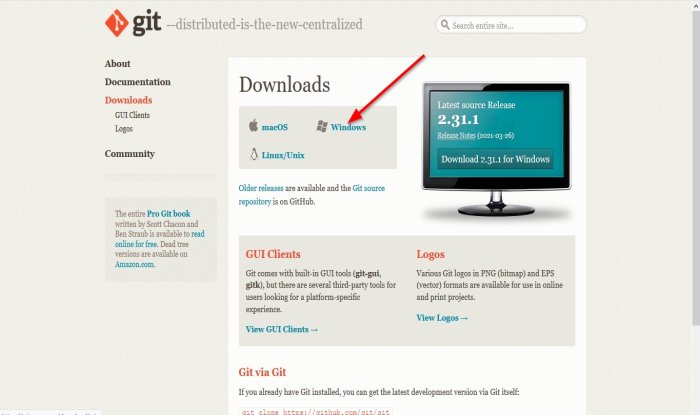
Git 웹 사이트에서 Windows 링크를 클릭합니다.
Git 열기(Open Git) 대화 상자가 나타납니다. 파일 저장(Save File) 을 클릭 하여 파일을 다운로드합니다.
파일이 다운로드됩니다.
읽기(Read) : Windows 10용 최고의 Git GUI 클라이언트(Best Git GUI clients for Windows 10) .
Windows 10에서 Git을 설치하는 방법
파일 탐색기를 열고 (Open File Explorer)다운로드(Download) 폴더 에서 파일을 찾습니다 .
파일을 마우스 오른쪽 버튼으로 클릭하고 관리자 권한으로 실행 을( Run as Administrator) 클릭합니다 .
파일이 추출되면 파일을 두 번 클릭하여 소프트웨어를 시작합니다.
앱 이 컴퓨터를 변경할 수 있도록 허용할지 묻는 사용자 컨트롤 대화 상자가 열립니다. (User Control)예(Yes) 를 클릭 합니다.

GNU Public License 정보를 읽고 다음을 클릭 하십시오(Next) .

설치 프로그램이 설치 위치(Installation Location) 를 묻습니다 . 파일을 어디에 설치하시겠습니까? 변경할 이유가 없으므로 기본값으로 두고 다음 을 클릭 합니다(Next) .

구성 요소 선택 (Select Components) 화면(Screen) 이 나타납니다. 설치해야 하는 구성 요소를 확인하려면 기본값으로 두고 다음(Next) 을 클릭 합니다.

시작 메뉴 폴더 선택 화면에서 시작 메뉴 (Select a start menu folder)폴더(Start menu folder) 를 생성하도록 제안 합니다 . 다음(Next) 을 클릭 합니다.

새 리포지토리에서 초기 브랜치 이름 조정 창이 표시되면 (Adjusting the name of the initial branch in new repositories)Git 에서 이니셜 이름을 무엇으로 지정하시겠습니까? 기본값으로 두고 다음(Next) 을 선택 합니다.

Git 과 함께 사용할 텍스트 편집기(Text Editor) 를 선택하십시오 . 드롭다운 화살표를 클릭(Click) 하여 원하는 텍스트 편집기를 선택합니다. 그런 다음 다음(Next) 을 클릭 합니다.

설치 시 경로 환경(Path Environment) 을 조정하거나 변경하라는 메시지가 표시됩니다 . 선택 사항 은 명령줄에서 Git 을 사용하는 방법을 결정합니다 . 추천하는 중간 선택에 두는 것이 좋습니다. 그런 다음 다음(Next) 을 클릭 합니다.

이제 서버 인증서와 관련된 HTTPS 전송 백엔드 화면에 있습니다. (HTTPS transport backend)기본값을 사용하고 다음(Next) 을 클릭 합니다.

줄 끝 변환 구성(Configuring the line-ending conversions) 화면에서 Git 은(Git) 텍스트 파일의 줄 끝을 처리합니다. 기본 선택으로 두고 다음 을 클릭 합니다(Next) .

설치 프로그램에서 터미널 에뮬레이터를 선택하라는 메시지가 표시됩니다. Git Bash 와 함께 사용하려는 터미널 에뮬레이터 는 기본 MinTTY 로 두십시오 . 그런 다음 다음(Next) 을 클릭 합니다.

설치 프로그램은 "git pull"이 기본적으로 수행하는 작업을 결정하는 "git pull" 의 기본 동작을 선택 하도록 요청합니다. (Choose the default behavior of “git pull,”)기본값으로 두고 다음(Next) 을 선택 합니다.

설치 프로그램은 어떤 자격 증명 도우미를 구성해야 하는지를 의미하는 자격 증명 도우미를 선택 하도록(Credential Helper) 요청 합니다(Credential Helper) . 기본값으로 두고 다음(Next) 을 선택 합니다.
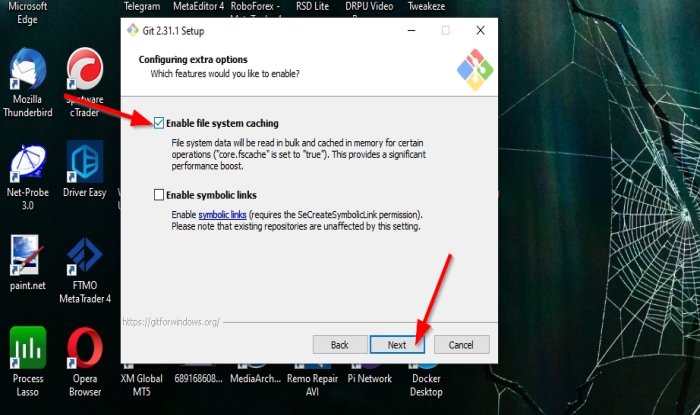
설치 프로그램은 활성화하려는 몇 가지 추가 옵션 을 보여줍니다. (Extra options)기본 옵션이 권장됩니다. 그대로 두고 다음(Next) 을 클릭 합니다.

설치 프로그램은 설치 중인 Git(Git) 에 따라 실험적 기능(Experimental features) 을 설치하도록 제안할 수 있습니다 . 선택하지 않은 상태로 두고 설치(Install) 를 클릭 합니다 .
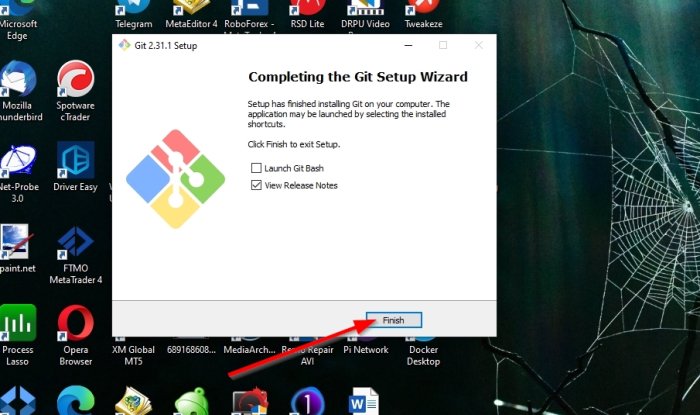
설치가 완료되면 Git Bash(Git Bash) 시작 또는 릴리스 정보 보기(View release notes) 확인란을 선택할 수 있습니다 . 그런 다음 마침(Finish) 을 클릭합니다 .
프로그램이 설치됩니다.
이 튜토리얼이 Windows 10(Windows 10) 에서 Git 을 다운로드하고 설치하는 방법을 이해하는 데 도움이 되기를 바랍니다 . 튜토리얼에 대한 질문이 있으면 의견에 알려주십시오.
팁(TIP) : 여기 Git Explorer에서 모든 Git 명령을 한 곳에서 찾을 수 있습니다(Find all Git Commands in one place here at Git Explorer) .
Related posts
Praat speech Windows 10에 대한 analysis software는 음성 인을 돕습니다
Windows 10의 최고의 오픈 소스 브라우저
Windows 10에 대한 Best Git GUI 클라이언트
GitAtomic는 Windows 시스템의 Git GUI Client입니다
Alt1은 Windows의 무료 Open Source 과학 Calculator입니다
Windows 10에서 Network Sniffer Tool PktMon.exe을 사용하는 방법
Windows 10에서 Taskbar Hide or Show Windows Ink Workspace Button
Windows 10에서 프로그램을 클릭하면 프로그램이 열리지 않습니까? 수정하는 7가지 방법
Hide Toolbars option Windows 10에서 Taskbar Context Menu에서
인기있는 Free Open Source 작동 Systems
Xbox Live에 연결할 수 없습니다. Fix Xbox Live Networking issue Windows 10
Windows 10 Hello Face Authentication에서 Enhanced Anti-Spoofing 사용
Best 무료 Open Source Audio Editor Software Windows 11/10
Clonezilla Live는 Windows에서 Clone Disks의 무료 Imaging Software입니다
Get Open Shell Windows 10에 오래된 클래식 Start menu를 뒤로
Ares Galaxy로 파일을 공유하고 친구와 채팅하십시오
Best GitHub Alternatives Open source project을 호스팅하기위한 Best GitHub Alternatives
Windows 10에서 Control Flow Guard은 무엇입니까? 어떻게 켜거나 끄는 방법
Windows 10에서 Feature Updates의 Safeguards를 비활성화하는 방법
Best 무료 Barcode Scanner software Windows 10
